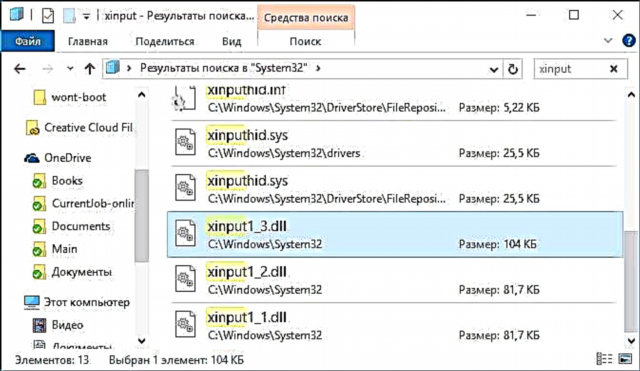শুভ দিন
ডিফল্টরূপে, উইন্ডোজ ইনস্টল করার পরে (এবং এটি কেবল উইন্ডোজ 10-তে নয়, তবে প্রত্যেকের ক্ষেত্রেই প্রযোজ্য), স্বয়ংক্রিয়ভাবে আপডেট করার বিকল্পটি সক্ষম হবে। যাইহোক, আপডেটটি নিজেই একটি প্রয়োজনীয় এবং দরকারী জিনিস, কেবল কম্পিউটার তার কারণে আচরণ করে, এটি প্রায়শই স্থিতিশীল হয় না ...
উদাহরণস্বরূপ, ব্রেকগুলি প্রায়শই লক্ষ্য করা যায়, নেটওয়ার্ক ডাউনলোড করা যায় (ইন্টারনেট থেকে আপডেট ডাউনলোড করার সময়)। এছাড়াও, আপনার ট্র্যাফিক যদি সীমাবদ্ধ থাকে - ধ্রুবক আপডেট করা ভাল না হয় তবে সমস্ত ট্র্যাফিক ব্যবহার করা যেতে পারে যেগুলি উদ্দেশ্যে করা হয়েছিল for
এই নিবন্ধে আমি উইন্ডোজ 10 এ স্বয়ংক্রিয় আপডেটিং বন্ধ করার একটি সহজ এবং দ্রুত উপায় বিবেচনা করতে চাই এবং তাই ...
1) উইন্ডোজ 10 এ আপডেটগুলি অক্ষম করা হচ্ছে
উইন্ডোজ 10-এ, স্টার্ট মেনুটি সুবিধামত প্রয়োগ করা হয়েছিল। এখন আপনি যদি এটিতে ডান ক্লিক করেন, আপনি তাত্ক্ষণিকভাবে কম্পিউটার নিয়ন্ত্রণে (নিয়ন্ত্রণ প্যানেলটি বাইপাস করে) পেতে পারেন। আসলে কী করা দরকার (দেখুন চিত্র 1) ...

ডুমুর। 1. কম্পিউটার নিয়ন্ত্রণ।
এর পরে, বাম কলামে, "পরিষেবা এবং অ্যাপ্লিকেশন / পরিষেবাদি" বিভাগটি খুলুন (চিত্র 2 দেখুন)।

ডুমুর। 2. পরিষেবা।
পরিষেবার তালিকায় আপনার "উইন্ডোজ আপডেট (স্থানীয় কম্পিউটার)" সন্ধান করতে হবে। তারপরে এটি খুলুন এবং এটি বন্ধ করুন। "স্টার্টআপ প্রকার" কলামে, "স্টপড" এ মান সেট করুন (চিত্র 3 দেখুন)।

ডুমুর। ৩. উইন্ডোজ আপডেট পরিষেবা বন্ধ করা
এই পরিষেবাটি উইন্ডোজ এবং অন্যান্য প্রোগ্রামগুলির জন্য আপডেটগুলি সনাক্ত, ডাউনলোড এবং ইনস্টল করার জন্য দায়ী। এটি বন্ধ করার পরে, উইন্ডোজ আর আপডেটগুলি অনুসন্ধান এবং ডাউনলোড করবে না।
2) রেজিস্ট্রি মাধ্যমে আপডেট অক্ষম
উইন্ডোজ 10 এ রেজিস্ট্রি প্রবেশ করতে: আপনাকে START বোতামের পাশে একটি "ম্যাগনিফাইং গ্লাস" (অনুসন্ধান) সহ আইকনটি ক্লিক করতে হবে এবং রিজেডিট কমান্ডটি লিখতে হবে (চিত্র 4 দেখুন)।
ডুমুর। ৪) রেজিস্ট্রি এডিটরটিতে লগইন করুন (উইন্ডোজ 10)
এরপরে, নিম্নলিখিত শাখায় যান:
HKEY_LOCAL_MASHINE OF সফ্টওয়্যার মাইক্রোসফ্ট উইন্ডোজ UR CURRENTVersion WindowsUpdate অটো আপডেট
এটির একটি প্যারামিটার রয়েছে AUOptions - এর ডিফল্ট মান 4। এটি 1 এ পরিবর্তন করা দরকার! ডুমুর দেখুন। 5।

ডুমুর। ৫. অটো-আপডেট অক্ষম করা হচ্ছে (মানটি 1 এ সেট করুন)
এই প্যারামিটারে সংখ্যার অর্থ কী:
- 00000001 - আপডেটগুলি পরীক্ষা করবেন না;
- 00000002 - আপডেটগুলি দেখুন তবে ডাউনলোড এবং ইনস্টল করার সিদ্ধান্তটি আমার দ্বারা নেওয়া হয়েছে;
- 00000003 - আপডেটগুলি ডাউনলোড করুন তবে ইনস্টল করার সিদ্ধান্তটি আমার দ্বারা নেওয়া হয়েছে;
- 00000004 - অটো-মোড (কোনও ইউজার কমান্ড ব্যতীত আপডেটগুলি ডাউনলোড এবং ইনস্টল করা)।
যাইহোক, উপরের পাশাপাশি, আমি আপডেট কেন্দ্রটিও স্থাপন করার পরামর্শ দিচ্ছি (নীচের নিবন্ধে আরও এটি)।
3) উইন্ডোজ আপডেট কনফিগার করা
প্রথমে শুরু মেনুটি খুলুন এবং "পরামিতি" বিভাগে যান (চিত্র 6 দেখুন)।

ডুমুর। 6. স্টার্ট / সেটিংস (উইন্ডোজ 10)।
এর পরে, আপনাকে "আপডেট এবং সুরক্ষা (উইন্ডোজ আপডেট, ডেটা পুনরুদ্ধার, ব্যাকআপ)" বিভাগে সন্ধান করতে হবে।

ডুমুর। 7. আপডেট এবং সুরক্ষা।
তারপরে সরাসরি "উইন্ডোজ আপডেট" নিজেই খুলুন।

ডুমুর। 8. আপডেট কেন্দ্র।
পরবর্তী পদক্ষেপে, আপনাকে উইন্ডোটির নীচে "অ্যাডভান্সড সেটিংস" লিঙ্কটি খুলতে হবে (দেখুন চিত্র 9)।

ডুমুর। 9. অতিরিক্ত বিকল্প।
এবং এই ট্যাবে, দুটি বিকল্প সেট করুন:
1. পুনরায় বুট করার জন্য পরিকল্পনা সম্পর্কে অবহিত করুন (যাতে কম্পিউটার আপনাকে প্রতিটি আপডেটের আগে এর প্রয়োজনীয়তা সম্পর্কে জিজ্ঞাসা করে);
2. "পোস্টপোন আপডেট" বক্সটি দেখুন (দেখুন। চিত্র 10)

ডুমুর। 10. মুলতুবি আপডেট।
এর পরে, আপনাকে পরিবর্তনগুলি সংরক্ষণ করতে হবে। এখন ডাউনলোডগুলি ডাউনলোড করুন এবং আরও ইনস্টল করুন (আপনার জ্ঞান ছাড়াই) হওয়া উচিত নয়!
দ্রষ্টব্য
যাইহোক, সময়ে সময়ে আমি ম্যানুয়ালি সমালোচনা এবং গুরুত্বপূর্ণ আপডেটগুলি পরীক্ষা করার পরামর্শ দিই। তবুও, উইন্ডোজ 10 এখনও নিখুঁত থেকে অনেক দূরে এবং বিকাশকারীরা (আমি মনে করি) এটিকে এটি সর্বোত্তম অবস্থায় নিয়ে আসবে (যার অর্থ নিশ্চয়ই গুরুত্বপূর্ণ আপডেটগুলি আসবে!)।
উইন্ডোজ 10 এ আপনার কাজ উপভোগ করুন!